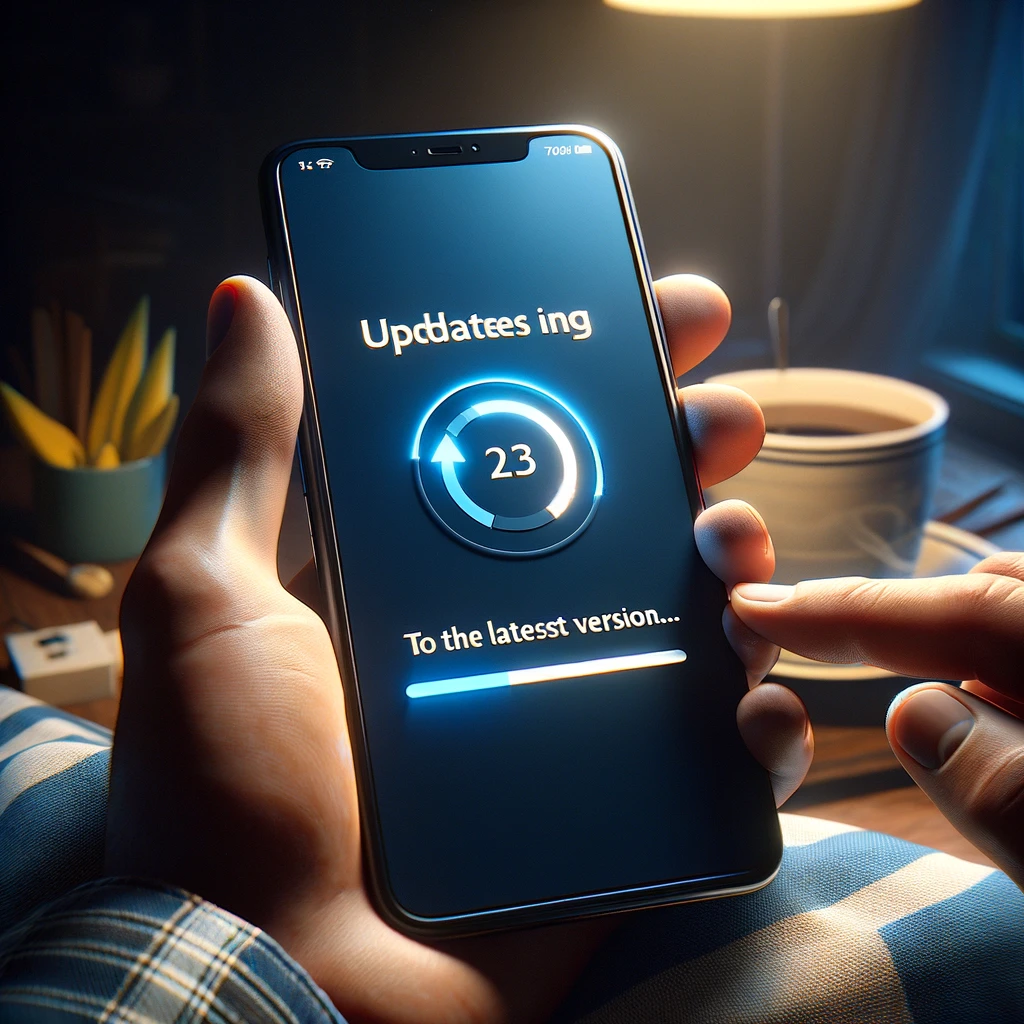スマホがセーフモードに入ってしまった場合、通常の操作が制限されるため不便を感じることが多いです。
この記事では、スマホのセーフモードの解除方法について詳しく解説します。
セーフモード解除の手順を知りたい方や、トラブル解決のポイントを探している方はぜひ参考にしてください。
関連記事:スマホからの変な音「ピロリン」はウイルス感染のサイン?速やかなチェックリスト
関連記事:スマホの「クリーンアップ警告」への対処法!安全にストレージを整理する方法
関連記事:スマホが水没して電源が入らない?音割れ対策やドライヤー使用方法も解説
この記事を読むとわかること
- AndroidとiPhoneのセーフモード解除方法
- セーフモード解除後のアプリ確認とOSアップデート
- セーフモードが解除できない場合の対処法
スマホのセーフモードを解除する基本手順
スマホがセーフモードに入ってしまった場合、多くの機能が制限されるため、迅速に解除することが重要です。
ここでは、AndroidスマホとiPhoneのそれぞれのセーフモード解除方法について解説します。
基本的な手順を覚えておくことで、いざというときに迅速に対応できるでしょう。
Androidスマホのセーフモード解除方法
Androidスマホでは、セーフモードを解除する手順は比較的シンプルです。
以下の方法でセーフモードを解除できます。
- スマホの電源ボタンを長押しして電源メニューを表示します。
- 「再起動」または「電源を切る」を選択し、スマホを再起動します。
- 再起動後、通常モードに戻ります。
これで問題が解決しない場合、次の方法も試してみてください。
- 電源ボタンと音量ボタンを同時に長押しして再起動を試みる。
- 電源を切り、バッテリーを取り外してから再度取り付けて電源を入れる(バッテリーが取り外せる機種の場合)。
iPhoneのセーフモード解除方法
iPhoneの場合、セーフモードに入ることは少ないですが、特定の状況で必要になることがあります。
以下の手順で解除することができます。
- 電源ボタンを長押しして、電源オフのスライダーが表示されるまで待ちます。
- スライダーを右にスライドして電源をオフにします。
- 数秒後、再度電源ボタンを長押ししてiPhoneを再起動します。
iPhoneがセーフモードから通常モードに戻らない場合は、Appleサポートに問い合わせるか、専門店での対応を検討しましょう。
これらの方法を試してもセーフモードが解除できない場合、次のセクションで紹介する追加の対処法を試してください。
セーフモード解除後の確認事項と注意点
セーフモードを解除した後、正常に動作しているかを確認することが重要です。
セーフモード中にインストールしたアプリや変更した設定が影響を与えることがあるため、慎重に確認しましょう。
ここでは、アプリの動作確認と不要なアプリの削除、OSのアップデートとセキュリティチェックについて解説します。
アプリの動作確認と不要なアプリの削除
セーフモードを解除した後、まずはアプリの動作確認を行いましょう。
セーフモード中に問題が発生したアプリが再び正常に動作するかを確認します。
動作に問題がある場合は、該当するアプリをアンインストールして再インストールすることを検討してください。
また、セーフモード中に不要だと感じたアプリを削除することもおすすめです。
不要なアプリを削除することで、スマホのパフォーマンス向上とストレージの確保が期待できます。
特に、大量のリソースを消費するアプリは、スマホの動作に影響を与える可能性があるため、注意が必要です。
OSのアップデートとセキュリティチェック
セーフモードを解除した後は、OSのアップデートを確認することも重要です。
最新のアップデートを適用することで、システムの安定性とセキュリティが向上します。
アップデートの確認方法は、設定メニューから「ソフトウェアアップデート」または「システムアップデート」を選択してください。
さらに、セキュリティチェックを行うことで、スマホの安全性を確保しましょう。
ウイルス対策アプリを使用してスキャンを実行し、悪意のあるソフトウェアが存在しないかを確認します。
これにより、セーフモードの原因となった問題を早期に発見し、対策を講じることができます。
これらの確認作業を行うことで、セーフモード解除後もスマホを安心して使用できるようになります。
次に、セーフモードが解除できない場合の対処法について詳しく解説します。
セーフモードが解除できない場合の対処法
セーフモードが解除できない場合、焦らずにいくつかの対処法を試してみましょう。
ここでは、再起動を試みる方法と初期化の前に試すべきその他の方法について詳しく解説します。
適切な対処法を知ることで、トラブルを解決しやすくなります。
再起動を試みる
セーフモードが解除できない場合、まずは再起動を試みることが基本です。
再起動はシステムのリフレッシュに効果的で、多くの場合はこれだけで問題が解決します。
以下の手順で再起動を行います。
- 電源ボタンを長押しして電源メニューを表示します。
- 「再起動」を選択し、スマホを再起動します。
再起動後もセーフモードが解除されない場合、次の対策を試してみましょう。
初期化の前に試すべきその他の方法
再起動で問題が解決しない場合、スマホを初期化する前に以下の方法を試してみてください。
- キャッシュのクリア:設定メニューから「ストレージ」を選択し、「キャッシュデータ」をクリアします。
- セーフモードの強制解除:電源ボタンと音量ボタンを同時に長押しして再起動を強制的に試みます。
- バッテリーの取り外し(取り外し可能な機種の場合):電源を切り、バッテリーを取り外してから再度取り付けて電源を入れます。
これらの方法を試してもセーフモードが解除されない場合、最終手段としてスマホを初期化することを検討します。
ただし、初期化を行うとデータがすべて消去されるため、必ずバックアップを取ってから実行してください。
初期化の手順は以下の通りです。
- 設定メニューから「システム」または「一般管理」を選択します。
- 「リセット」または「初期化」を選択し、「出荷時設定にリセット」を選びます。
- 確認画面で「すべてのデータを消去」を選択し、初期化を実行します。
これでセーフモードが解除されない問題も解決するでしょう。
次に、スマホのセーフモード解除方法のまとめについて解説します。
スマホのセーフモード解除まとめ
スマホがセーフモードに入ると、多くの機能が制限され、不便を感じることが多いです。
しかし、適切な手順を知っていれば、迅速にセーフモードを解除することができます。
今回ご紹介した方法を参考にして、トラブルを解決しましょう。
まず、Androidスマホの場合は、電源ボタンを長押しして再起動することで、セーフモードを解除することが一般的です。
再起動後に通常モードに戻らない場合は、電源ボタンと音量ボタンを同時に長押しする方法や、バッテリーの取り外しを試してみてください。
iPhoneの場合も同様に、電源ボタンを長押しして再起動することでセーフモードを解除できます。
セーフモードを解除した後は、アプリの動作確認や不要なアプリの削除を行いましょう。
また、OSのアップデートとセキュリティチェックを行うことで、スマホの安全性を確保できます。
これにより、セーフモードの原因となった問題を早期に発見し、対策を講じることができます。
もしセーフモードが解除できない場合は、再起動やキャッシュのクリア、セーフモードの強制解除などの方法を試してみてください。
最終手段として、スマホを初期化することも検討する必要がありますが、必ずバックアップを取ってから行うようにしましょう。
これらの手順を実践することで、スマホのセーフモード解除に役立つでしょう。
今回の情報が皆様のスマホライフをサポートする一助となれば幸いです。
トラブルに遭遇した際には、この記事を参考にして、適切な対処法を選びましょう。
この記事のまとめ
- AndroidとiPhoneのセーフモード解除手順を解説
- セーフモード解除後のアプリ動作確認と不要アプリの削除
- OSのアップデートとセキュリティチェックの重要性
- セーフモードが解除できない場合の再起動やキャッシュクリア方法
- 最終手段としてのスマホ初期化とバックアップの重要性
関連記事:スマホからの変な音「ピロリン」はウイルス感染のサイン?速やかなチェックリスト
関連記事:スマホの「クリーンアップ警告」への対処法!安全にストレージを整理する方法
関連記事:スマホが水没して電源が入らない?音割れ対策やドライヤー使用方法も解説